Après avoir travaillé pendant un certain temps avec l'invite de commande ou PowerShell, vous finirez probablement par personnaliser leur apparence. Malheureusement, aucun bouton "Restaurer la console par défaut" n'est disponible dans ces environnements. Heureusement, il existe des moyens simples pour réinitialiser leurs paramètres.
Contenu
- Comment réinitialiser PowerShell à ses paramètres de couleur par défaut
- Comment réinitialiser l'invite de commande à ses paramètres par défaut, à l'aide de notre fichier de registre
- Comment réinitialiser l'invite de commande à ses paramètres par défaut, en modifiant manuellement le registre Windows
- Avez-vous réussi à réinitialiser PowerShell et l'invite de commande à leurs paramètres par défaut?
REMARQUE : Avant de suivre l'une des méthodes de ce guide, vous devez créer un point de restauration du système. Cela vous assure que vous pouvez restaurer votre système à ses paramètres actuels si vous n'aimez pas le résultat.
1. Comment réinitialiser PowerShell à ses paramètres de couleur par défaut
Les couleurs et l'apparence de la console de PowerShell sont stockées dans son fichier de raccourci. Pour réinitialiser PowerShell à ses paramètres de couleur par défaut, vous devez réinitialiser le raccourci de PowerShell
- Ouvrez l'Explorateur de fichiers et accédez à cet emplacement :
C:\Users\User\AppData\Roaming\Microsoft\Windows\Start Menu\Programs\Windows PowerShell.
- Supprimez les raccourcis "Windows PowerShell" et/ou "Windows PowerShell (x86)".
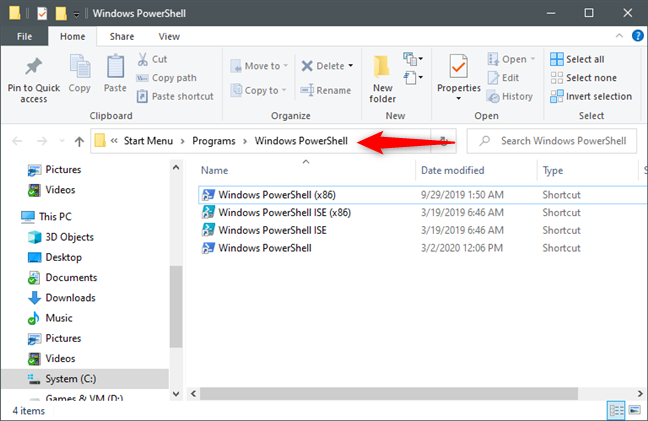
Suppression des raccourcis PowerShell
Après la suppression, vous devez recréer les raccourcis PowerShell. Cela peut être fait en créant un nouveau compte utilisateur ou en téléchargeant les raccourcis PowerShell par défaut.
- Créer un nouveau compte utilisateur: Accédez au dossier
C:\Users\New User\AppData\Roaming\Microsoft\Windows\Start Menu\Programs\Windows PowerShell pour copier les raccourcis.
- Télécharger les raccourcis: Utilisez ce lien pour télécharger les raccourcis PowerShell par défaut.
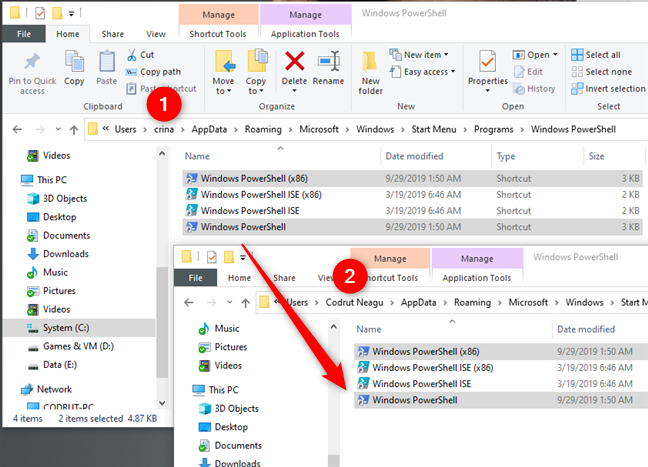 Télécharger : Raccourcis PowerShell
Télécharger : Raccourcis PowerShell
2. Comment réinitialiser l'invite de commande à ses paramètres par défaut, à l'aide de notre fichier de registre
Téléchargez notre fichier CMD Default.zip pour réinitialiser les paramètres de l'invite de commande.
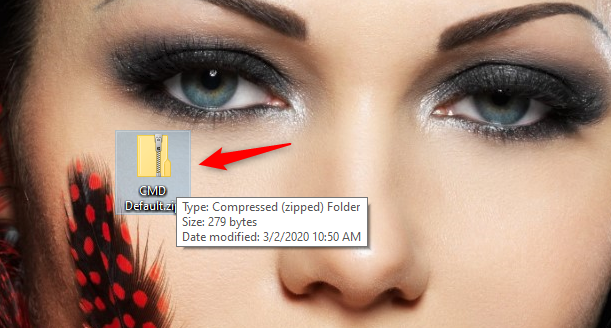
Extraction et exécution
- Extrayez le contenu du fichier CMD Default.zip.
- Double-cliquez sur le fichier CMD Default.reg pour l'exécuter.
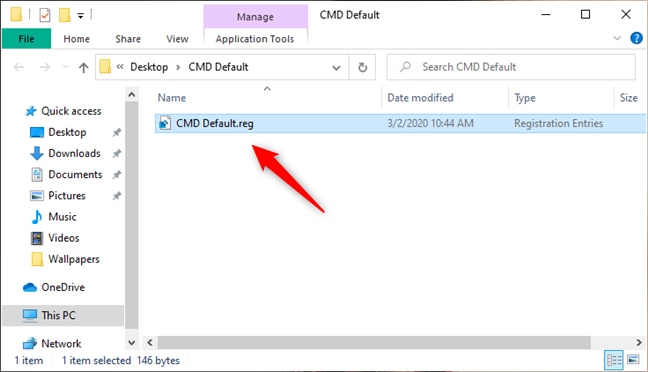
Confirmer l'exécution
Si une invite de contrôle de compte d'utilisateur (UAC) apparaît, confirmez que vous souhaitez continuer.
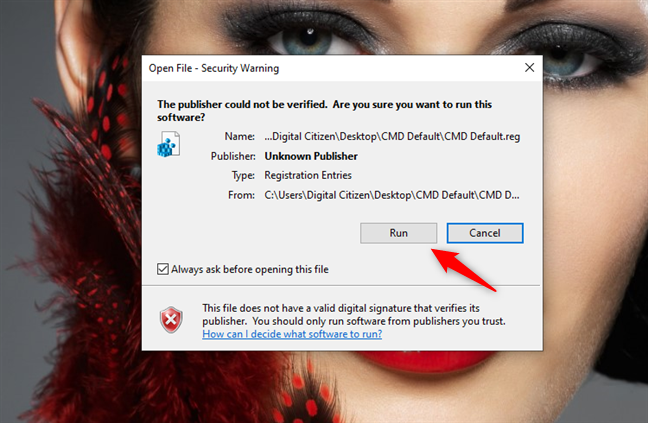 Télécharger : CMD par défaut
Télécharger : CMD par défaut
3. Comment réinitialiser l'invite de commande à ses paramètres par défaut, en modifiant manuellement le registre Windows
Ouvrez l'Éditeur du Registre et accédez à HKEY_CURRENT_USER > Console.
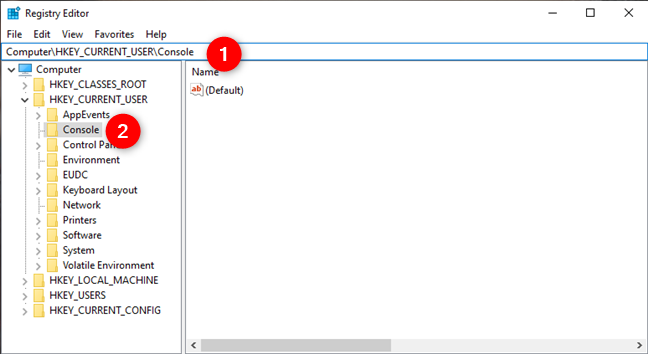
Supprimez la clé Console pour restaurer l'invite de commande à ses paramètres par défaut.
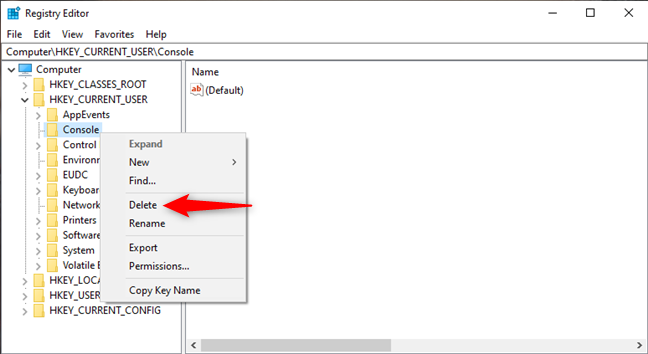
4. Avez-vous réussi à réinitialiser PowerShell et l'invite de commande à leurs paramètres par défaut ?
Vous avez maintenant les procédures pour réinitialiser PowerShell et l'invite de commande. Sachez cependant que ces changements ne s'appliquent qu'à votre compte d'utilisateur. Pour d'autres comptes, répétez ces étapes en étant connecté avec ces comptes d'utilisateurs.
Si vous avez des questions ou souhaitez partager votre expérience, n'hésitez pas à commenter ci-dessous.

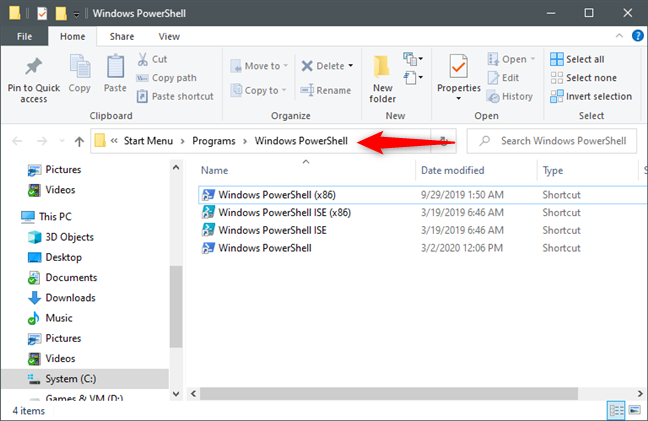
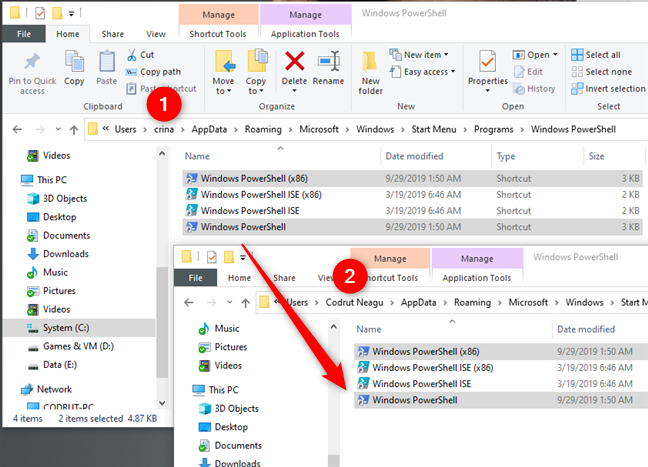 Télécharger :
Télécharger : 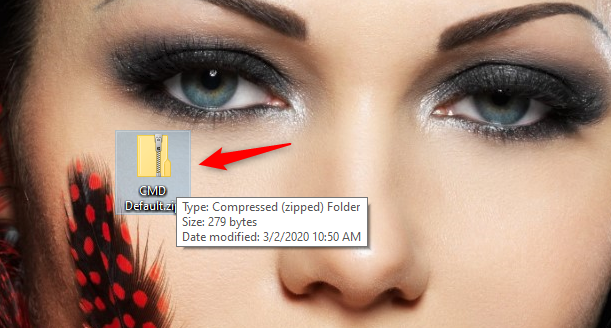
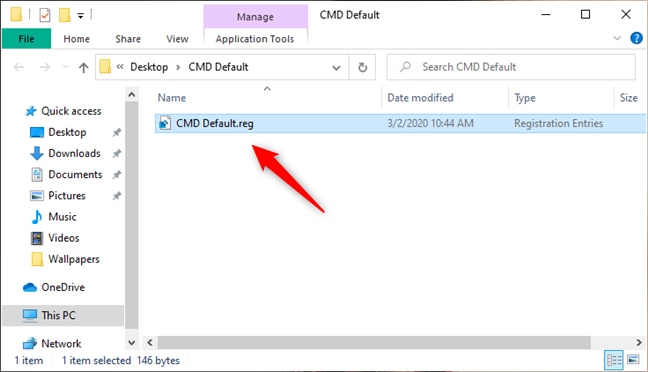
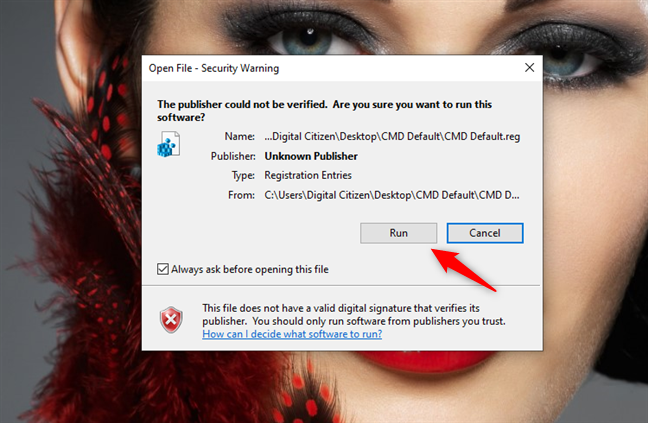 Télécharger :
Télécharger : 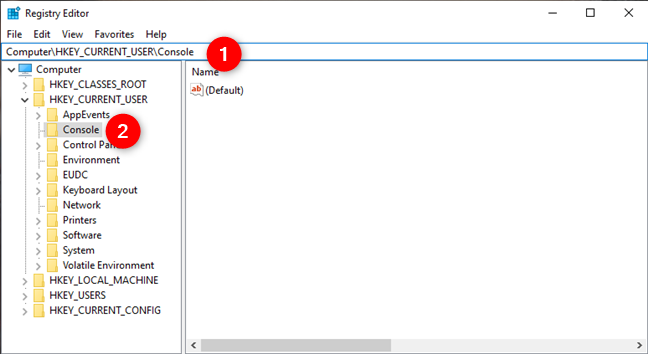
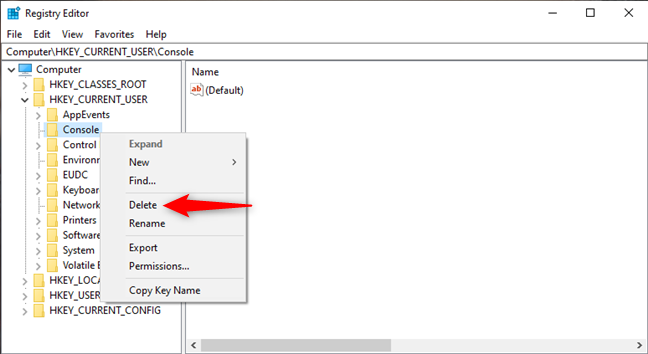















Mai IT -
Ceci pourrait aussi être utile pour ceux qui voudraient améliorer leur capacité en programmation. Réinitialiser peut ouvrir des nouvelles possibilités
Phuong IT -
J'ai essayé ça aujourd'hui et ça a marché comme sur des roulettes ! Merci pour l'info, je suis ravie
Chloe L. -
Bravo pour cet article clair et efficace ! Ça m'a fait gagner un temps fou. Je vais le conserver pour mes futurs projets
Victor l'Informaticien -
Article super complet, mais j’aimerais en savoir plus sur les conséquences de cette réinitialisation. Merci
Sophie Tech -
En effet, c'est un excellent tutoriel. Parfois, il est essentiel de repartir de zéro pour éviter des bugs persistants.
Elise B. -
Vous avez des conseils pour éviter que cela ne se reproduise ? J'aimerais bien savoir ce que je devrais faire pour cibler les problèmes
Tom le geek -
Hahaha, je suis content d'avoir trouvé cet article. J'avais peur de toucher à mes paramètres, mais là je suis rassuré
Marie Curie -
Superbe article ! J'ai rencontré des erreurs avec des scripts, et maintenant, je peux tout restaurer à l'état initial.
Cornichon -
C’était la meilleure solution à mon problème. Je ne savais pas que c’était aussi facile de tout remettre à zéro, vraiment merci
Hugo 123 -
Franchement, c'est génial de pouvoir réinitialiser PowerShell. Cela m'a sauvé de plusieurs heures de frustration
Romain l'Oiseau -
Il faut vraiment qu'on partage ça avec d'autres, j'étais tellement perdu sans ça. Merci, ça lui donnera ramener un peu de clarté
Gaëtan L. -
Thank you! This really helped me out a lot! I was struggling with CMD and now it’s back to normal
Céline la bricoleuse -
Une petite question avant de tenter cela : cela réinitialisera-t-il mes personnalisations ? J'aurais besoin de conseils, s'il vous plaît.
Jean Dupont -
Merci pour cet article, c'est super utile ! J'avais besoin de réinitialiser ma PowerShell, et ça a parfaitement fonctionné
Alice C. -
En gros, si on fait ça, c’est vraiment une remise à zéro totale ? Parce que j'ai pas envie de perdre des données importantes
Quang Ha Noi -
J'ai eu un problème avec PowerShell qui ne voulait pas se lancer. Grâce à toi, je l'ai réinitialisé et tout fonctionne à merveille ! Merci
Marion B. -
Si seulement j'avais su plus tôt comment faire ça ! J'ai passé des semaines à essayer de réparer mes configurations manuellement.
Lina Chat -
Un grand merci pour ce guide ! J'ai toujours eu des problèmes avec CMD et maintenant je peux le remettre à zéro facilement.
Aline M. -
Wow, je suis tellement contente d'avoir trouvé cette méthode ! J'étais bloquée et ça m'a aidé à avancer. Merci beaucoup
David Pierre -
Une question : que se passe-t-il si on utilise cette réinitialisation sur des versions différentes de Windows ? Est-ce que ça change quelque chose
Martin D. -
J'adore comment cet article est écrit, clair et concis. Je vais le partager avec mes collègues
Philippe M. -
Rien de tel qu'une réinitialisation pour faire le tri ! Je vais mettre ça en pratique dès que possible. Merci pour votre partage !
Laura G. -
Waouh, je n'aurais jamais cru que c'était si simple de réinitialiser CMD ! Vous avez des astuces pour optimiser PowerShell aussi
Thùy Linh -
J'ai suivi le guide et je peux dire que ça fonctionne parfaitement. C'était vraiment ce qu'il me fallait pour résoudre mon problème. Merci encore !